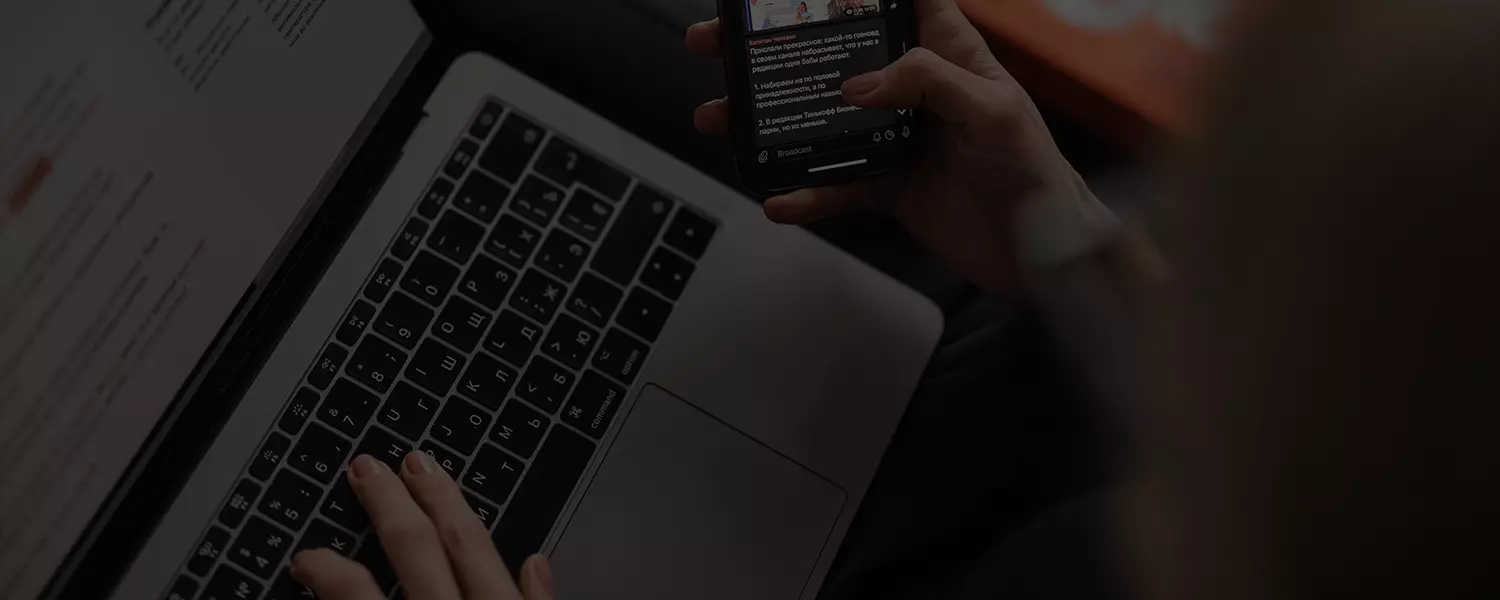电子签名教程 – 电脑版

如果您收到Ascent Lawyers 给您发的邮件,要求您用DocuSign 签字,请打开邮件。点击 “REVIEW DOCUMENT”

阅读指示后点击”CONTINUE”

点击右上的 “START” 开始阅读文件和签字

看见黄色的标签时,需要您签字,请点击黄色的标签

请选择“DRAW”手写模式,然后
在中间的空格用手指签字(如下图),签名应该跟您的护照、驾照的签名相同
如果想重签一次,请点右上角的 “Clear” 清除签字,然后重新签字。

完成后点击 “ADOPT AND SIGN”

您的签字已经自动加到文件上相对应的地方。
请确定所有黄色标签的位置都已经有签名,之后点击 “FINISH” 退出文件。
DocuSign 会把文件发给Ascent Lawyers, 同时您也会收到副本。
特别声明:本文版权属于逸升法律所有。未经授权禁止转载。本文仅供参考,不可视为法律建议。逸升法律不对任何依赖本文内容而采取或不采取行动导致的法律责任。具体个案请联系本事务所进行咨询。
想要了解更多信息?现在就联系我们吧!
我们将竭诚为您解决各类法律问题!